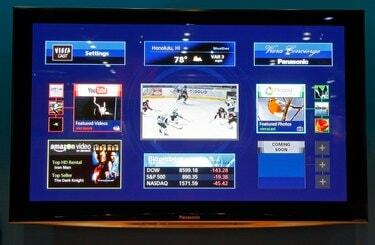
Blu-ray 플레이어의 Viera Cast 서비스를 사용하여 Netflix에 액세스합니다.
Panasonic Blu-ray 플레이어에는 YouTube 및 Skype를 포함하여 장치의 Viera Cast 메뉴를 통해 다양한 인터넷 관련 재생 기능이 포함되어 있습니다. 많은 경우 Netflix 지원도 포함되어 있습니다. 즉, Netflix 구독자인 경우 Blu-ray 플레이어를 통해 바로 Netflix의 인스턴트 스트리밍 라이브러리에 액세스할 수 있습니다. Blu-ray 플레이어의 무선 또는 유선 인터넷 기능을 사용하여 Blu-ray 플레이어를 온라인으로 연결하고 Netflix를 스트리밍하세요.
유선 연결
1 단계
이더넷 케이블을 통해 블루레이 플레이어를 라우터나 모뎀에 연결합니다. 이더넷 포트에는 레이블이 지정되어 있으며 장치 뒷면에서 찾을 수 있습니다.
오늘의 비디오
2 단계
Panasonic Blu-ray 플레이어와 TV를 켭니다.
3단계
Blu-ray 플레이어의 리모컨에서 "기능 메뉴"를 누릅니다. 화면에 옵션이 나타납니다.
4단계
리모컨의 화살표 키를 사용하여 "기타 기능"으로 스크롤하고 "확인"을 누릅니다. 더 많은 옵션이 나타납니다.
5단계
"설정"을 선택하십시오.
6단계
목록에서 "네트워크"를 선택합니다.
7단계
"확인"을 눌러 "네트워크 간편 설정"을 선택합니다.
8단계
"유선"을 선택합니다. 화면의 지시에 따라 Blu-ray 플레이어가 유선 이더넷 연결을 자동으로 감지하고 인터넷에 연결할 수 있도록 합니다.
무선 통신
1 단계
플레이어가 무선 LAN 어댑터와 함께 제공된 경우 무선 어댑터를 장치 뒷면에 있는 Blu-ray 플레이어의 "무선 LAN 어댑터" 포트에 연결합니다. 그렇지 않은 경우 플레이어에 내장 Wi-Fi가 있거나 Wi-Fi를 지원하지 않는 것입니다. Wi-Fi 지원을 확인하려면 장치의 설명서 또는 사양 시트를 참조하십시오.
2 단계
Panasonic Blu-ray 플레이어와 TV를 켭니다.
3단계
Blu-ray 플레이어의 리모컨에서 "기능 메뉴"를 누릅니다. 화면에 옵션이 나타납니다.
4단계
리모컨의 화살표 키를 사용하여 "기타 기능"으로 스크롤하고 "확인"을 누릅니다. 더 많은 옵션이 나타납니다.
5단계
"설정"을 선택하십시오.
6단계
목록에서 "네트워크"를 선택합니다.
7단계
"확인"을 눌러 "네트워크 간편 설정"을 선택합니다.
8단계
"무선"을 선택하십시오.
9단계
"무선 네트워크 검색"을 선택하십시오. Blu-ray 플레이어는 집의 라우터와 같은 액세스 포인트를 검색하고 결과 목록을 표시합니다.
10단계
화면 목록에서 원하는 무선 연결을 선택합니다.
11단계
"암호화 키"를 선택하십시오. 무선 액세스 포인트의 비밀번호를 입력할 수 있는 온스크린 키보드가 나타납니다.
12단계
화면 키보드를 사용하여 암호화 코드를 입력하고 "마침"을 선택합니다. 플레이어가 인터넷에 연결됩니다.
넷플릭스 설정
1 단계
Blu-ray 플레이어와 TV를 켜고 Blu-ray 플레이어의 리모컨에서 "Viera Cast"를 누릅니다. 화면에 옵션이 나타납니다.
2 단계
"Netflix"로 스크롤하고 "확인"을 누릅니다.
3단계
Netflix는 미국 거주자만 사용할 수 있다는 메시지가 나타나면 "계속"을 선택합니다. Netflix 애플리케이션이 열립니다.
4단계
"예 - Netflix에서 인스턴트 스트리밍 활성화"를 선택합니다. 계정이 없는 경우 "아니요 - 무료 평가판 시작"을 선택하고 안내에 따라 계정을 만드십시오. 코드가 나타납니다.
5단계
코드를 적어 두십시오.
6단계
컴퓨터의 웹 브라우저에서 Netflix.com/Activate로 이동하여 해당 필드에 Netflix 이메일 주소와 비밀번호 데이터를 입력하고 "계속"을 클릭합니다.
7단계
Blu-ray 플레이어의 코드를 해당 필드에 입력하고 "활성화"를 클릭하십시오. 몇 초 후에 Netflix가 Blu-ray 플레이어에 로드됩니다.
팁
2010년 이전에 출시된 Panasonic Blu-ray 플레이어는 Netflix를 지원하지 않습니다.
인터넷 연결을 설정하면 Blu-ray 플레이어가 시작될 때마다 자동으로 해당 연결에 연결됩니다.




